Windows 10, в отличие от предыдущих версий ОС, имеет потрясающе полезную функцию создания виртуальных рабочий столов (virtual desktops). На каждом рабочем столе может быть запущен свой, удобный Вам для работы, набор программ, а Вам остается только переключаться между этими столами.
Однако штатные средства Windows 10 не позволяют переместить уже запущенное приложение или программу с одного виртуального рабочего стола на другой. Обойти это ограничение поможет маленькая, но очень полезная бесплатная программа под названием MoveToDesktop. Вот как она работает:

Она интегрирует нужные опции в контекстное меню, которое открывается по клику правой кнопкой мыши. При помощи этих опций можно переместить запущенную программу на любой уже существующий либо абсолютно новый виртуальный рабочий стол.
Другие полезные лайфхаки для Windows 10 (выбор пользователей):
- Как контролировать обновления и не дать установиться лишнему
- Как играть в игры для Xbox на десятке
- Как получить доступ к расширенным настройкам
Скачать архив с программой можно с сайта github.com по этой ссылке: https://github.com/Eun/MoveToDesktop После запуска программы, она не будет сигнализировать о себе никакими иконками в трее. Чтобы использовать её возможности, кликните правой кнопкой на заголовке окна программы, которую Вы хотите переместить. Откроете контекстное меню проводника, где надо перейти на пункт «Move To».
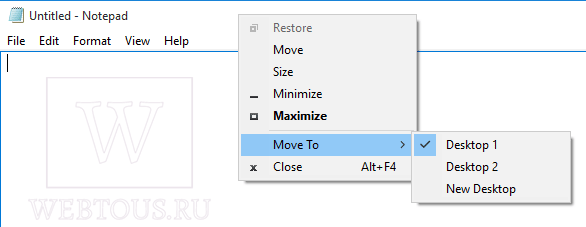
Расположите курсор над этим пунктом, и Вы увидите список всех запущенных в настоящее время виртуальных рабочих столов. Выбирайте любой из них, и программа будет перемещена туда. Также можно создать новый стол, кликнув на пункте «New Desktop».
Также можно использовать горячие клавиши: Win+Alt+стрелка влево/вправо. Однако использование данного шортката позволяет только переместить программу на следующий или предыдущий рабочий стол, без непосредственного выбора любого из них. Поэтому использование контекстного меню более выигрышно с точки зрения эргономики.
Программа MoveToDesktop без сомнения пригодится всем, кто работает в Windows 10 с использованием виртуальных рабочих столов. Вместо того, чтобы запускать в них одну и ту же программу, её можно с легкостью перемещать между столами, экономя при этом массу времени!
